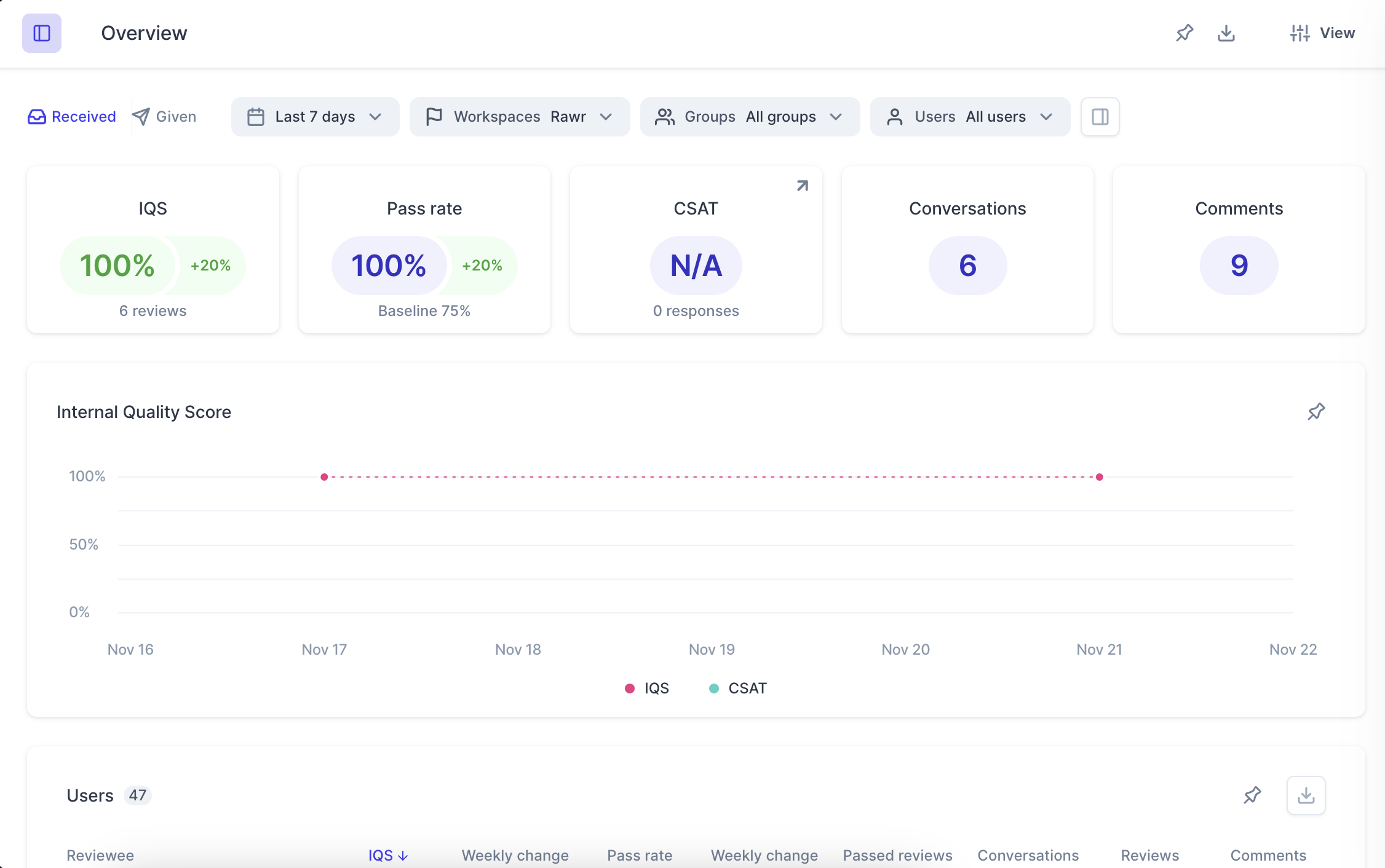Als Kundendienst-Mitarbeiter:in können Sie auf Zendesk QA zugreifen, um Feedback zu Ihrer Arbeit einschließlich Bewertungen und Kommentaren zu Ihren Konversationen einzusehen und zu bestätigen, dass Sie das Feedback erhalten haben.
Weitere Informationen finden Sie in diesem Beitrag bzw. in diesem Übersichtsvideo.
Dieser Beitrag enthält die folgenden Abschnitte:
- Anmelden bei Zendesk QA
- Überblick über erhaltene Überprüfungen
- Vorgehen bei Streitfällen
- Aktualisieren persönlicher Einstellungen
- Verwenden des Dashboards
Anmelden bei Zendesk QA
So melden Sie sich bei Zendesk QA an
- Verwenden Sie für die erstmalige Anmeldung den Link in der E-Mail-Einladung.
- Wählen Sie eine der folgenden Anmeldemethoden aus: Gmail, Slack, Magic Link oder E-Mail-Adresse und Kennwort. Die schnellsten Optionen sind Gmail oder Slack. Wenn Sie die Option „Magischer Link“ wählen, erhalten Sie eine E-Mail mit einem Link zum Anmelden.
Überblick über erhaltene Überprüfungen
Bei der Anmeldung bei Zendesk QA befinden Sie sich auf der Seite Aktivität.
Hier sehen Sie das gesamte Feedback, das für Sie hinterlassen wurde, darunter Kommentare, Bewertungen und Streitfälle.
An den Symbolen neben dem Betreff der Konversation ist zu erkennen, ob deren Bewertung insgesamt positiv oder negativ ist und ob Kommentare vorhanden sind. Bei Bedarf können Sie Konversationen mit Kommentaren filtern.
Auf dieser Seite können Sie auch das Umfragefeedback (CSAT oder CES) und die Reaktionen auf Überprüfungen oder Antworten überprüfen.
So zeigen Sie Feedback zu einer Konversation an
- Wählen Sie in der Liste eine Konversation aus, zu der Feedback eingegangen ist.
- Klicken Sie, um zur ursprünglichen Konversation zu gelangen.
- Kopieren Sie den Link zur Überprüfung , um ihn zu teilen.
- Zeigen Sie das Gesamtergebnis der Überprüfung, Kommentare und Bewertungen der einzelnen Kategorien an. Dabei könnte eine Überprüfung der gesamten Konversation oder für eine bestimmte Nachricht vorhanden sein. Klicken Sie auf die Nachricht, um den Gesamtwert, die Kommentare und die Bewertungen anzuzeigen.
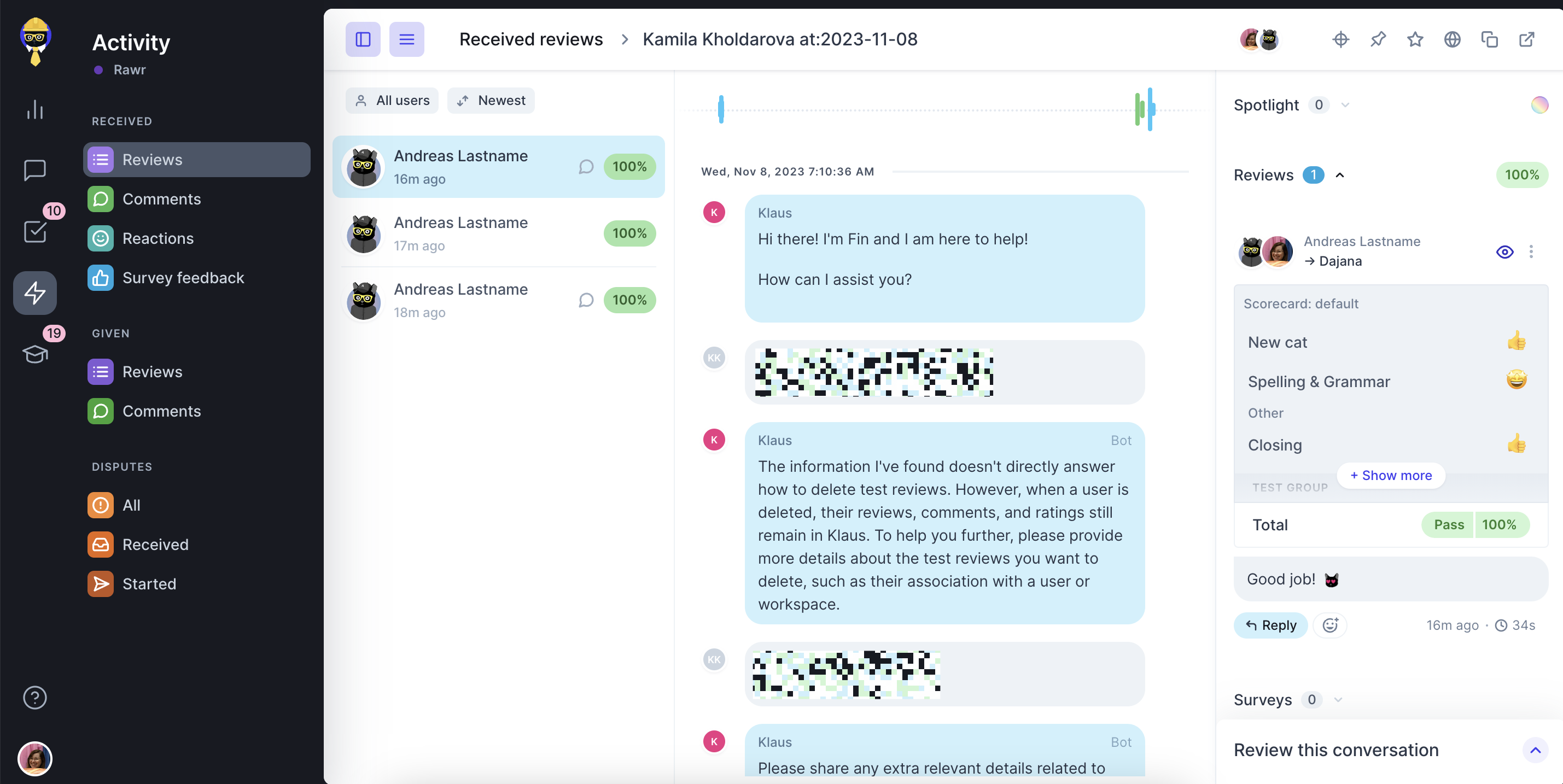
Vorgehen bei Streitfällen
Wenn Sie mit dem Bewertungsergebnis nicht einverstanden sind, können Sie eine neue Bewertung für eine Kategorie vorschlagen. Dies ist jedoch nicht zwingend erforderlich. Sie können auch einen Kommentar für den Prüfer hinterlassen – dieser ist beim Anfechten der Überprüfung erforderlich. Ihr Streitfall kann an den ursprünglichen Prüfer gesendet oder an eine andere Person, etwa einen Arbeitsbereichs-Manager, eskaliert werden.
So gehen Sie bei einem Streitfall vor
- Schlagen Sie eine neue Bewertung für eine Kategorie
- Hinterlassen Sie einen Kommentar für den Prüfer (erforderlich).
- Senden Sie den Streitfall an den ursprünglichen Prüfer oder eskalieren Sie ihn an einen Arbeitsbereichs-Manager.
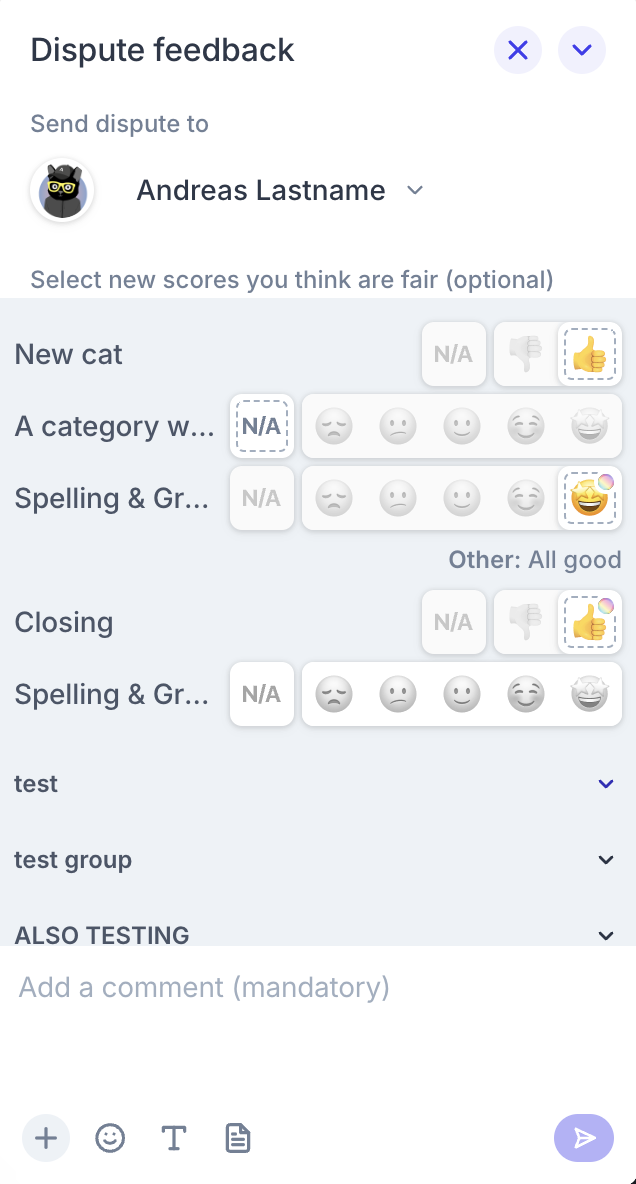
Der Prüfer kann Ihre Vorschläge in seiner Bewertung sehen und Ihren Widerspruch im Streitfall akzeptieren oder ablehnen.
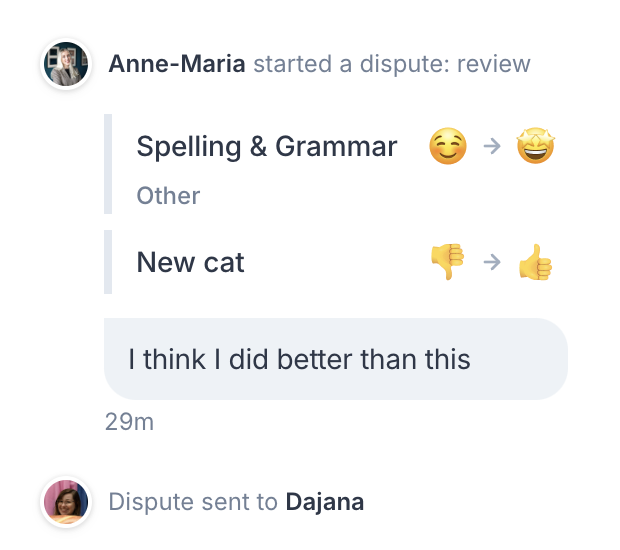
Neben der eigentlichen Überprüfung können die geprüften Personen auch gegen sich selbst Widerspruch einlegen und einen anderen bzw. eine andere Kundendienst-Mitarbeiter:in vorschlagen, der oder die die Bewertung erhalten sollte.
Bei Bedarf können auch Arbeitsbereichs- und Kontomanager oder der Zendesk QA-Administrator Streitfälle erstellen. Benachrichtigungen werden sowohl an den Ersteller des Streitfalls als auch an die mit dessen Lösung beauftragte Person gesendet.
Aktualisieren persönlicher Einstellungen
In den persönlichen Einstellungen haben Sie folgende Möglichkeiten:
- Persönliche Einstellungen bearbeiten
- Konto wechseln (wenn Sie in Zendesk QA mehreren Konten angehören)
- Abmelden
Zu den persönlichen Einstellungen gehören:
- Allgemeine Einstellungen wie Ihr Name und Ihre E-Mail-Adresse.
- Benachrichtigungen: Hier können Sie angeben, wie oft Sie per E-Mail benachrichtigt werden möchten. Sie können auch eine Verbindung zu Ihrem Slack-Konto herstellen, um dort Benachrichtigungen zu erhalten.
- Anmeldungen. Hier können Sie weitere Anmeldeoptionen wie E-Mail, Slack oder Gmail hinzufügen.
- Kennwort zurücksetzen.
- Neues Konto: Hier können Sie ein neues Konto erstellen.
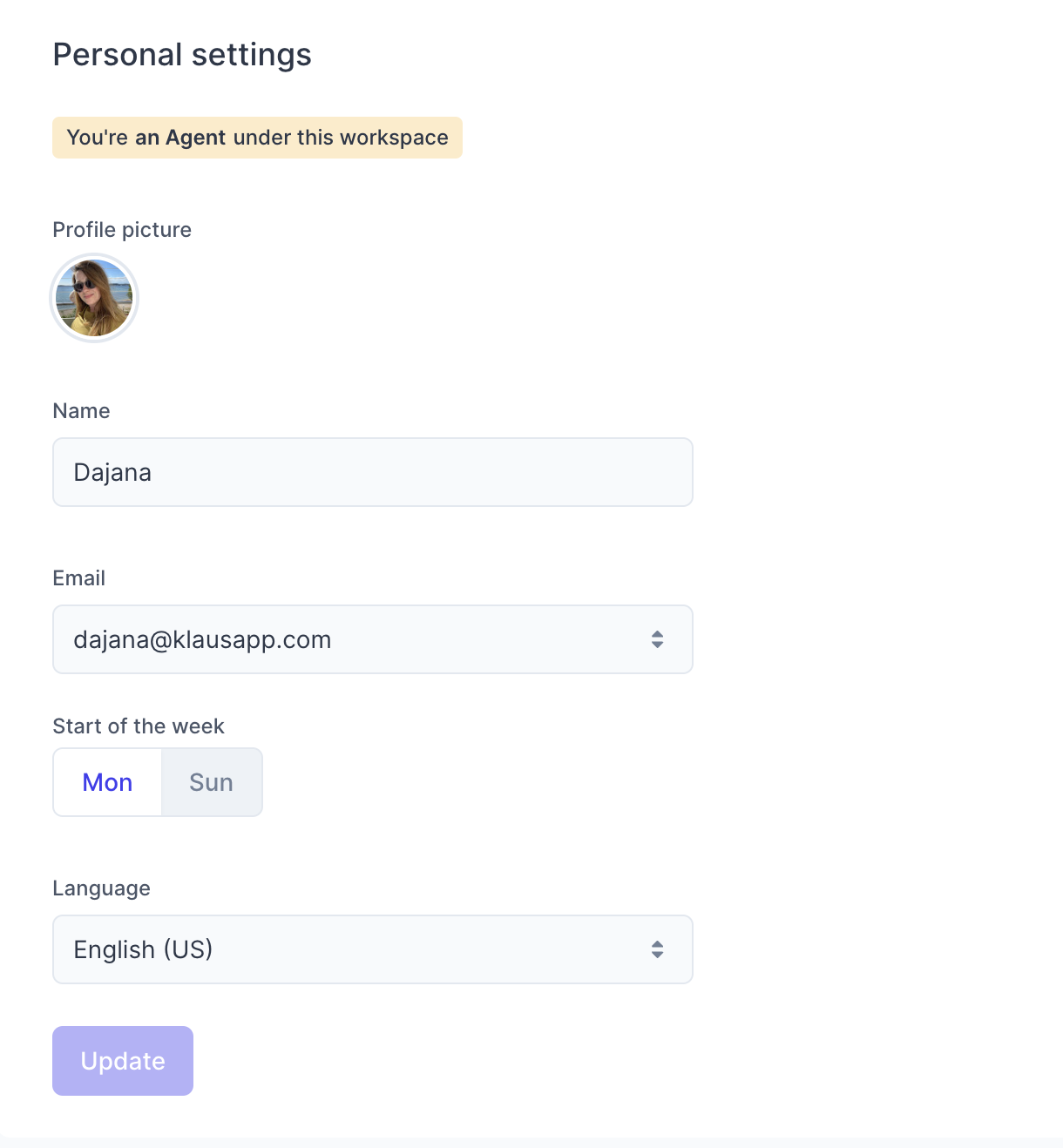
Verwenden des Dashboards
Im Dashboard wird eine Zusammenfassung Ihrer persönlichen Leistungsdaten angezeigt.